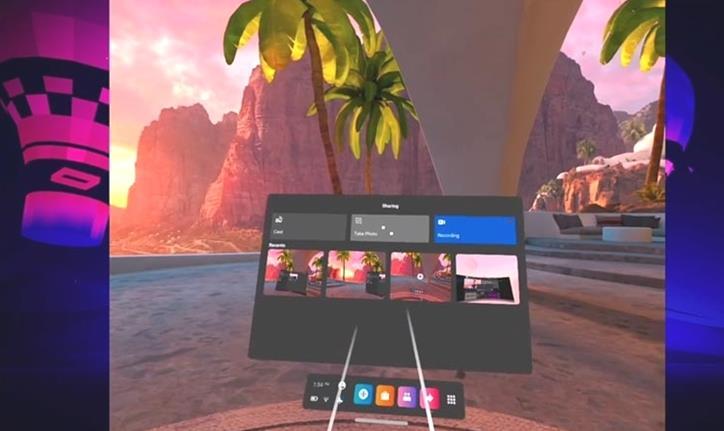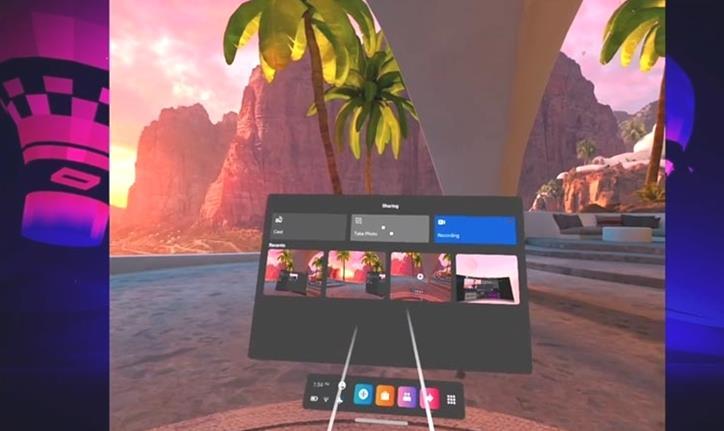L’Oculus Quest 2 vous offre une tonne de magnifiques jeux VR auxquels vous pouvez jouer. Mais jouer n’est pas un plaisir si vous pouvez également faire une capture d’écran ou une vidéo de votre jeu et la partager avec vos amis. Et si vous cherchez à apprendre comment faire des captures d’écran, ne vous inquiétez pas car il existe plusieurs façons de le faire. Dans ce guide, nous allons donc voir comment faire des captures d’écran dans Oculus Quest 2 et comment enregistrer des vidéos et les partager.
Comment faire une capture d’écran sur Oculus Quest 2
- Prendre une capture d’écran en utilisant les contrôleurs: Appuyez sur le bouton Oculus de votre contrôleur Oculus Touch droit, ainsi que sur le bouton de déclenchement de votre contrôleur. Cela vous permet de faire une capture d’écran. Vous pouvez utiliser le bouton de déclenchement de l’une ou l’autre de vos manettes. Si vous le faites correctement, vous devriez entendre un son d’obturateur comme celui d’un appareil photo.
- Capture d’écran en utilisant les commandes à l’écran: Appuyez sur le bouton Oculus de la manette de droite. Une fois que vous avez fait cela, le menu Oculus s’ouvre. A partir de là, vous pouvez non seulement prendre une capture d’écran mais aussi enregistrer votre gameplay. Vous pouvez donc utiliser cette méthode pour prendre à la fois des SS et des vidéos. Gardez à l’esprit que cette méthode n’est pas aussi instantanée que la précédente. Cette méthode est préférable pour enregistrer une vidéo et celle ci-dessus pour prendre une capture d’écran.
Comment partager des captures d’écran depuis l’Oculus Quest 2
Vous pouvez partager vos captures d’écran à partir de l’onglet Partage. Et si votre logiciel Oculus Quest 2 est v32 ou supérieur, vous pouvez synchroniser vos captures d’écran en utilisant l’application Oculus pour votre téléphone. Au moment de la rédaction de cet article, la dernière version est la 35. Tapez sur l’icône de nuage dans le coin supérieur droit de votre application de fichiers. Cela lancera la synchronisation des captures d’écran et vous pourrez ensuite les partager depuis votre téléphone.